 Software-Tutorial
Software-Tutorial
 Computer Software
Computer Software
 Wie kann ich Seiten in einer PDF -Datei mit Adobe Acrobat neu ordnen?
Wie kann ich Seiten in einer PDF -Datei mit Adobe Acrobat neu ordnen?
Wie kann ich Seiten in einer PDF -Datei mit Adobe Acrobat neu ordnen?
Jul 14, 2025 am 01:15 AMVerwenden Sie zuerst das Werkzeug "Organize Pages" und dann die Seitenreihenfolge mit Drag-and-Drop- oder Verwaltungsoptionen einstellen, um PDF-Seiten in Adobe Acrobat neu zu ordnen. 1. Suchen Sie das Tool "organisieren Sie Seite": Klicken Sie im Abschnitt "Tools" der Symbolleiste rechts von Adobe Acrobat Pro DC, um die Liste zu erweitern und sie auszuw?hlen. 2. Nachdem Sie die Ansicht "Seite organisieren" eingegeben haben, klicken Sie auf das Miniaturbild der Seite in die Zielposition. 3. Verwenden Sie Seitenverwaltungsoptionen: einschlie?lich Funktionen wie Extrahieren, L?schen und Einfügen von Seiten, damit die Dokumentstruktur genauer bearbeitet wird. Der gesamte Prozess ist intuitiv und einfach. Denken Sie daran, ?nderungen nach Abschluss zu sparen.

Wenn Sie Seiten in einer PDF -Datei neu ordnen müssen, macht Adobe Acrobat es ziemlich einfach - soweit Sie wissen, wo Sie suchen müssen. Der Schlüssel verwendet das Tool ?Seiten organisieren“, mit dem Sie die Struktur Ihres Dokuments Drag & Drop-Steuerung über die Struktur Ihres Dokuments erm?glichen.

Finden Sie das Werkzeug für Organisationsseiten
Das erste, was Sie tun m?chten, ist, die Funktion ?Organize Pages“ zu finden. In Adobe Acrobat Pro DC finden Sie dies in der rechten Seitenleiste im Abschnitt ?Tools“. Wenn Sie es nicht sofort sehen, klicken Sie auf "Mehr", um die Tools -Liste zu erweitern. Sobald Sie ?Seiten“ ge?ffnet haben, scheint eine neue Seitenleiste zu sehen, die Miniaturansichten aller Seiten Ihres Dokuments zeigt.

Tipp: Wenn Sie mit einem langen PDF arbeiten, zoomen oder verwenden Sie die Scroll -Leiste, um einen besseren überblick über alle Seiten gleichzeitig zu erhalten.
Ziehen Sie die Seiten in die Reihenfolge ab
Sobald Sie sich in der Ansicht ?Seiten organisieren“ befinden, k?nnen Sie einfach auf Seiten klicken und ziehen, um sie neu zu positionieren. Klicken Sie einfach auf das Miniaturbild der Seite, die Sie bewegen m?chten, halten Sie die Maustaste nach unten und ziehen Sie sie an den gewünschten Ort. Eine horizontale Linie wird angezeigt, an der die Seite bei der Ver?ffentlichung landet.
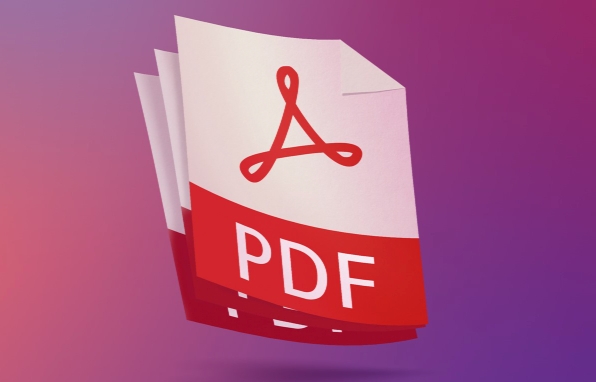
- Mehrere Seiten bewegen? Halten Sie die Umschaltung gedrückt und klicken Sie, um einen Bereich auszuw?hlen, und ziehen Sie sie dann als Gruppe.
- Müssen Sie Seiten in einen v?llig anderen Abschnitt verschieben? Es hilft, andere Teile des Dokuments vorübergehend aus Gründen der Klarheit zusammenzubrechen.
Dies funktioniert sowohl im Dokument vorw?rts als auch rückw?rts, sodass Sie die Seiten vom Ende in die Mitte oder umgekehrt verschieben k?nnen.
Verwenden Sie die Seitenverwaltungsoptionen
Neben dem Ziehen verfügt die Seitenleiste auch Tasten für eine genauere Steuerung:
- Extrakt : Zieht eine Seite in ein eigenes separates PDF.
- L?schen : Entfernt die ausgew?hlten Seite (n).
- Einfügen : Sie k?nnen Seiten aus einem anderen PDF- oder Dateityp (wie Bilder) in Ihr aktuelles Dokument hinzufügen.
Diese Optionen sind praktisch, wenn Sie nicht nur neu ordnen, sondern auch Inhalte w?hrend der Arbeit in Inhalte abbauen oder kombinieren.
So machst du es im Grunde genommen. Das Neubestehen von Seiten in Acrobat ist einfach, sobald Sie sich im Tool ?Organisieren“ befinden, und die Drag & Drop-Schnittstelle macht es intuitiv. Sparen Sie einfach Ihre ?nderungen vor dem Schlie?en!
Das obige ist der detaillierte Inhalt vonWie kann ich Seiten in einer PDF -Datei mit Adobe Acrobat neu ordnen?. Für weitere Informationen folgen Sie bitte anderen verwandten Artikeln auf der PHP chinesischen Website!

Hei?e KI -Werkzeuge

Undress AI Tool
Ausziehbilder kostenlos

Undresser.AI Undress
KI-gestützte App zum Erstellen realistischer Aktfotos

AI Clothes Remover
Online-KI-Tool zum Entfernen von Kleidung aus Fotos.

Clothoff.io
KI-Kleiderentferner

Video Face Swap
Tauschen Sie Gesichter in jedem Video mühelos mit unserem v?llig kostenlosen KI-Gesichtstausch-Tool aus!

Hei?er Artikel

Hei?e Werkzeuge

Notepad++7.3.1
Einfach zu bedienender und kostenloser Code-Editor

SublimeText3 chinesische Version
Chinesische Version, sehr einfach zu bedienen

Senden Sie Studio 13.0.1
Leistungsstarke integrierte PHP-Entwicklungsumgebung

Dreamweaver CS6
Visuelle Webentwicklungstools

SublimeText3 Mac-Version
Codebearbeitungssoftware auf Gottesniveau (SublimeText3)
 So führen Sie PDFs auf dem iPhone zusammen
Feb 02, 2024 pm 04:05 PM
So führen Sie PDFs auf dem iPhone zusammen
Feb 02, 2024 pm 04:05 PM
Wenn Sie mit mehreren Dokumenten oder mehreren Seiten desselben Dokuments arbeiten, m?chten Sie diese m?glicherweise in einer einzigen Datei zusammenfassen, um sie mit anderen zu teilen. Für eine einfache Weitergabe erm?glicht Apple Ihnen, mehrere PDF-Dateien in einer Datei zusammenzuführen, um das Senden mehrerer Dateien zu vermeiden. In diesem Beitrag zeigen wir Ihnen, wie Sie auf dem iPhone zwei oder mehr PDFs zu einer PDF-Datei zusammenführen k?nnen. So führen Sie PDF-Dateien auf dem iPhone zusammen. Unter iOS k?nnen Sie PDF-Dateien auf zwei Arten zu einer zusammenführen – mit der Datei-App und der Verknüpfungs-App. Methode 1: Verwenden Sie die Dateien-App. Der einfachste Weg, zwei oder mehr PDFs in einer Datei zusammenzuführen, ist die Verwendung der Dateien-App. Auf dem iPhone ?ffnen
 So importieren und kommentieren Sie PDFs in Apple Notes
Oct 13, 2023 am 08:05 AM
So importieren und kommentieren Sie PDFs in Apple Notes
Oct 13, 2023 am 08:05 AM
In iOS 17 und MacOS Sonoma hat Apple die M?glichkeit hinzugefügt, PDFs direkt in der Notes-App zu ?ffnen und mit Anmerkungen zu versehen. Lesen Sie weiter, um herauszufinden, wie es geht. In den neuesten Versionen von iOS und macOS hat Apple die Notes-App aktualisiert, um Inline-PDFs zu unterstützen. Das bedeutet, dass Sie PDFs in Notes einfügen und das Dokument dann lesen, kommentieren und gemeinsam daran bearbeiten k?nnen. Diese Funktion funktioniert auch mit gescannten Dokumenten und ist sowohl auf dem iPhone als auch auf dem iPad verfügbar. Kommentieren Sie eine PDF-Datei in Notizen auf dem iPhone und iPad. Wenn Sie ein iPhone verwenden und eine PDF-Datei in Notizen mit Anmerkungen versehen m?chten, müssen Sie zun?chst die PDF-Datei ausw?hlen
 3 M?glichkeiten, Text aus PDF auf dem iPhone abzurufen
Mar 16, 2024 pm 09:20 PM
3 M?glichkeiten, Text aus PDF auf dem iPhone abzurufen
Mar 16, 2024 pm 09:20 PM
Die Live-Text-Funktion von Apple erkennt Text, handschriftliche Notizen und Zahlen in Fotos oder über die Kamera-App und erm?glicht Ihnen, diese Informationen in jede andere App einzufügen. Aber was tun, wenn Sie mit einer PDF-Datei arbeiten und Text daraus extrahieren m?chten? In diesem Beitrag erkl?ren wir alle M?glichkeiten, Text aus PDF-Dateien auf dem iPhone zu extrahieren. So erhalten Sie Text aus einer PDF-Datei auf dem iPhone [3 Methoden] Methode 1: Ziehen Sie Text in eine PDF-Datei. Der einfachste Weg, Text aus einer PDF-Datei zu extrahieren, besteht darin, ihn zu kopieren, genau wie in jeder anderen App mit Text. 1. ?ffnen Sie die PDF-Datei, aus der Sie Text extrahieren m?chten, drücken Sie dann lange auf eine beliebige Stelle der PDF-Datei und beginnen Sie mit dem Ziehen des Teils des Texts, den Sie kopieren m?chten. 2
 So konvertieren Sie PDF-Dateien in PDF
Nov 14, 2023 am 10:41 AM
So konvertieren Sie PDF-Dateien in PDF
Nov 14, 2023 am 10:41 AM
Zu den Methoden geh?ren: 1. Professionelle Dokumentenkonvertierungstools verwenden; 2. Online-Konvertierungstools verwenden; 3. Virtuelle Drucker verwenden;
 So überprüfen Sie die Signatur in PDF
Feb 18, 2024 pm 05:33 PM
So überprüfen Sie die Signatur in PDF
Feb 18, 2024 pm 05:33 PM
Normalerweise erhalten wir PDF-Dateien von der Regierung oder anderen Beh?rden, teilweise mit digitalen Signaturen. Nach der überprüfung der Signatur sehen wir die Meldung SignatureValid und ein grünes H?kchen. Wenn die Signatur nicht überprüft wird, ist die Gültigkeit unbekannt. Die überprüfung von Signaturen ist wichtig. Sehen wir uns an, wie das im PDF-Format geht. So überprüfen Sie Signaturen im PDF-Format. Durch die überprüfung von Signaturen im PDF-Format wird das Dokument vertrauenswürdiger und die Wahrscheinlichkeit erh?ht, dass es akzeptiert wird. Sie k?nnen Signaturen in PDF-Dokumenten auf folgende Weise überprüfen. ?ffnen Sie die PDF-Datei im Adobe Reader. Klicken Sie mit der rechten Maustaste auf die Signatur und w?hlen Sie ?Signatureigenschaften anzeigen“. Klicken Sie auf die Schaltfl?che ?Unterzeichnerzertifikat anzeigen“. Fügen Sie die Signatur auf der Registerkarte ?Vertrauen“ zur Liste ?Vertrauenswürdige Zertifikate“ hinzu. Klicken Sie auf ?Signatur überprüfen“, um die überprüfung abzuschlie?en
 So exportieren Sie Xmind-Dateien in PDF-Dateien
Mar 20, 2024 am 10:30 AM
So exportieren Sie Xmind-Dateien in PDF-Dateien
Mar 20, 2024 am 10:30 AM
xmind ist eine sehr praktische Mind-Mapping-Software. Es handelt sich um eine Kartenform, die auf der Grundlage der Gedanken und Inspirationen von Menschen erstellt wurde. Nachdem wir die xmind-Datei erstellt haben, konvertieren wir sie normalerweise in ein PDF-Dateiformat, um die Verbreitung und Verwendung von xmind-Dateien zu erleichtern in PDF-Dateien? Nachfolgend finden Sie die spezifischen Schritte als Referenz. 1. Lassen Sie uns zun?chst zeigen, wie Sie die Mind Map in ein PDF-Dokument exportieren. W?hlen Sie die Funktionsschaltfl?che [Datei]-[Exportieren]. 2. W?hlen Sie in der neu angezeigten Benutzeroberfl?che [PDF-Dokument] und klicken Sie auf die Schaltfl?che [Weiter]. 3. W?hlen Sie in der Exportschnittstelle Einstellungen aus: Papierformat, Ausrichtung, Aufl?sung und Speicherort des Dokuments. Klicken Sie nach Abschluss der Einstellungen auf die Schaltfl?che [Fertig stellen]. 4. Wenn Sie auf die Schaltfl?che [Fertig stellen] klicken
 L?sen Sie das Problem des Herunterladens von PDF-Dateien in PHP7
Feb 29, 2024 am 11:12 AM
L?sen Sie das Problem des Herunterladens von PDF-Dateien in PHP7
Feb 29, 2024 am 11:12 AM
L?sen Sie die Probleme beim Herunterladen von PDF-Dateien in PHP7. Bei der Webentwicklung müssen wir h?ufig PHP zum Herunterladen von Dateien verwenden. Insbesondere das Herunterladen von PDF-Dateien kann Benutzern dabei helfen, ben?tigte Informationen oder Dateien zu erhalten. Beim Herunterladen von PDF-Dateien in PHP7 treten jedoch manchmal Probleme auf, z. B. verstümmelte Zeichen und unvollst?ndige Downloads. In diesem Artikel erfahren Sie, wie Sie Probleme l?sen k?nnen, die beim Herunterladen von PDF-Dateien in PHP7 auftreten k?nnen, und stellen einige spezifische Codebeispiele bereit. Problemanalyse: In PHP7 aufgrund der Zeichenkodierung und H
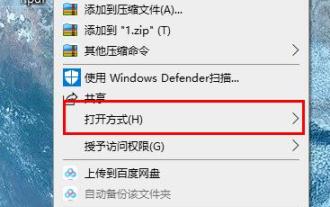 Erfahren Sie, wie Sie PDF-Dateien mit den Tastenkombinationen des Edge-Browsers drehen
Jan 05, 2024 am 09:17 AM
Erfahren Sie, wie Sie PDF-Dateien mit den Tastenkombinationen des Edge-Browsers drehen
Jan 05, 2024 am 09:17 AM
Obwohl PDF-Dateien sehr bequem zu verwenden sind, verwenden viele Freunde immer noch gerne Word zum Bearbeiten und Anzeigen. Wie konvertiert man sie also? Werfen wir einen Blick auf die detaillierte Betriebsmethode unten. Tastenkombination für die PDF-Rotation im Edge-Browser: A: Die Tastenkombination für die Drehung ist F9. Klicken Sie mit der rechten Maustaste auf die PDF-Datei und w?hlen Sie ??ffnen mit“. 2. W?hlen Sie ?Microsoft Edge“, um die PDF-Datei zu ?ffnen. 3. Nach Eingabe der PDF-Datei erscheint unten eine Taskleiste. 4. Klicken Sie auf die Rotationsschaltfl?che neben dem ?+“-Zeichen, um nach rechts zu drehen.





